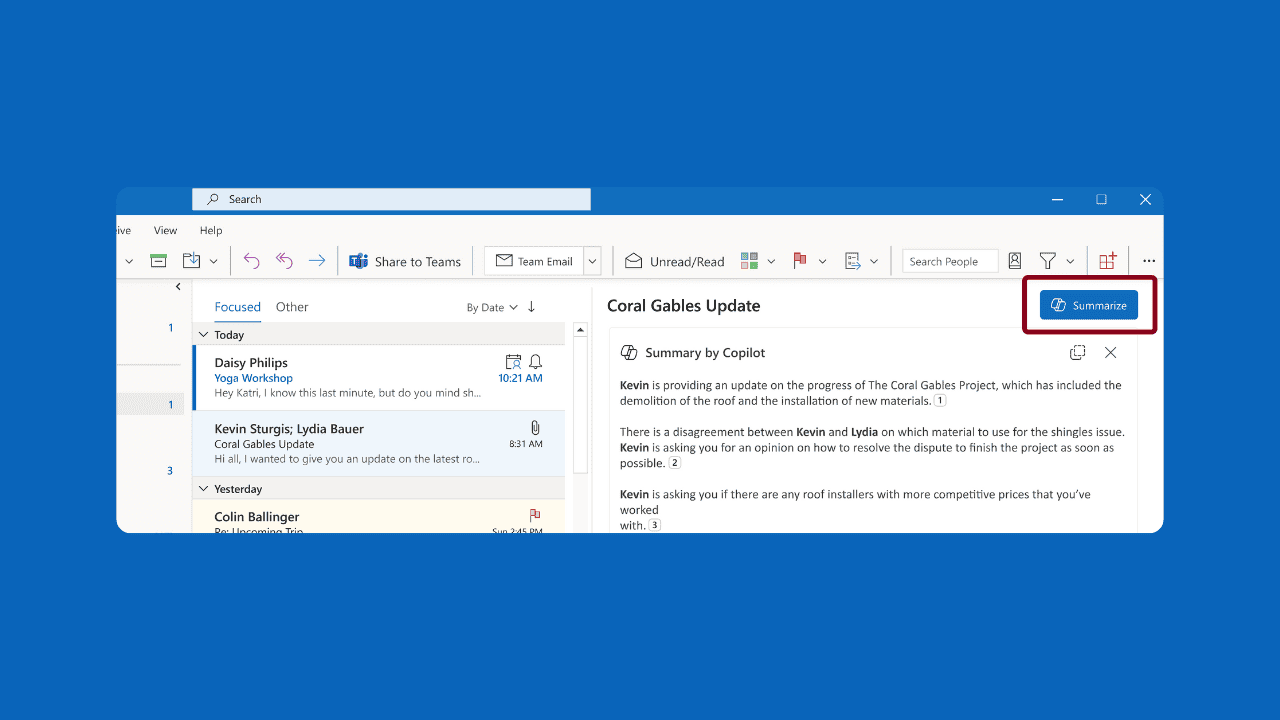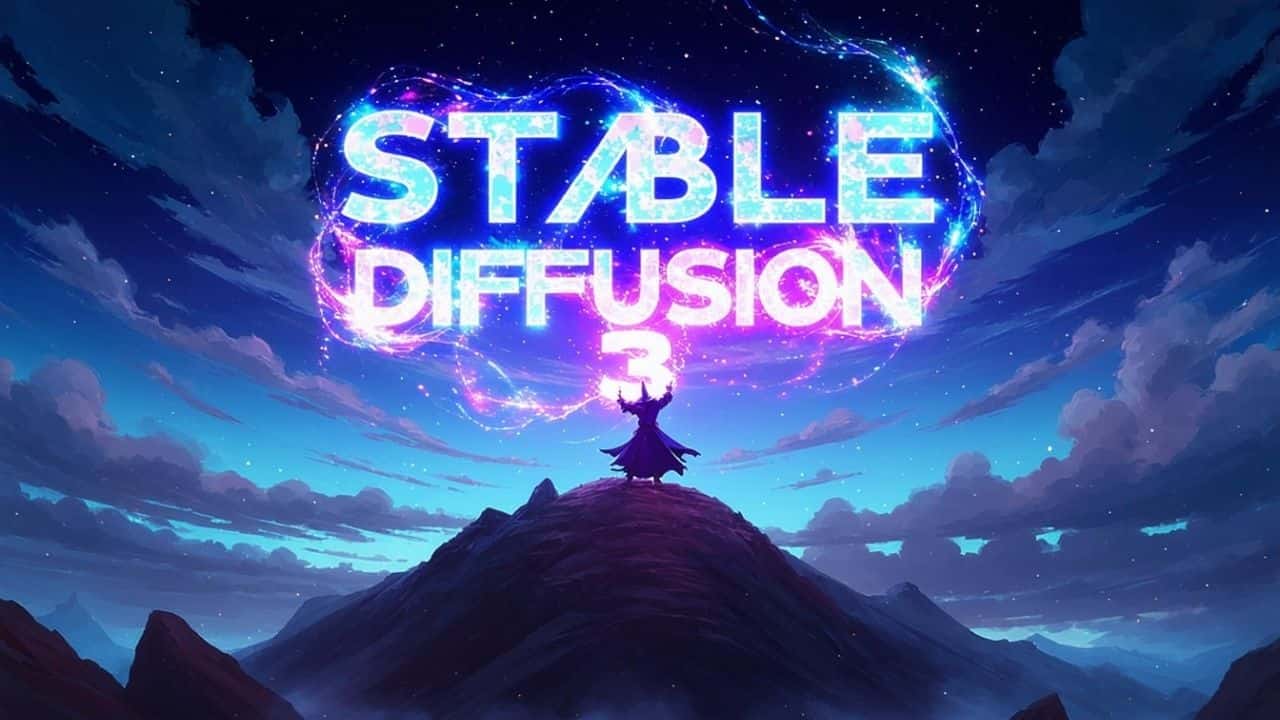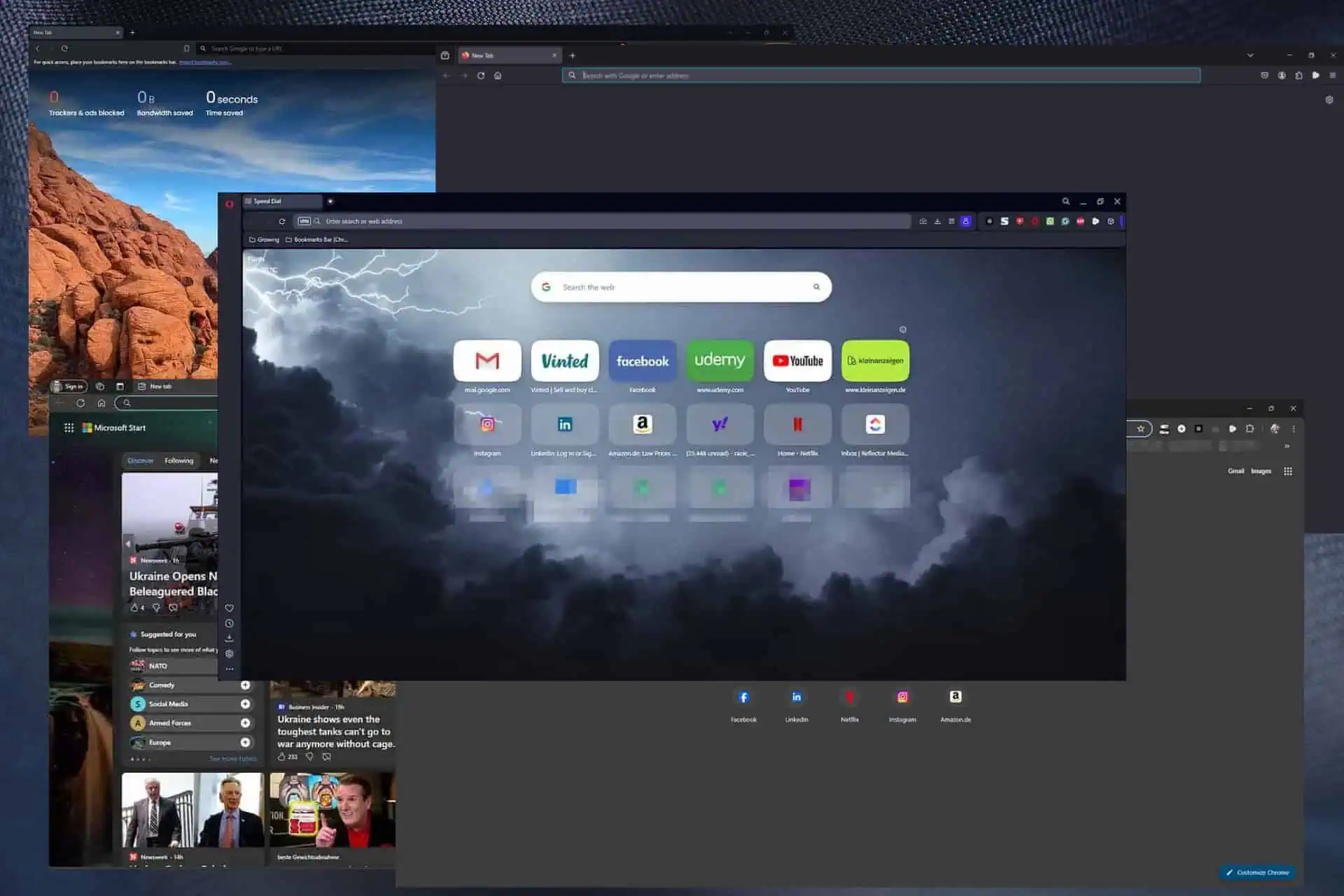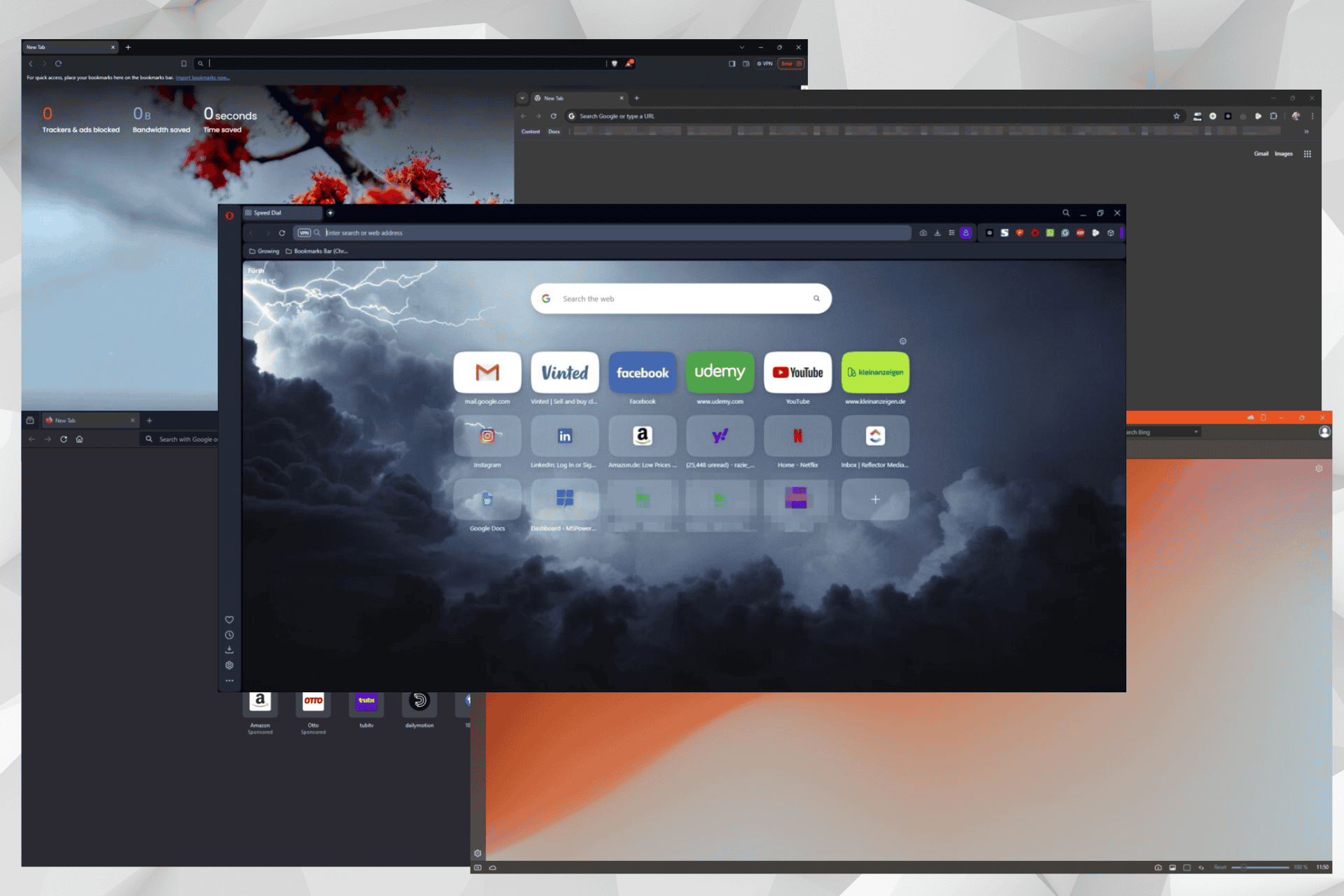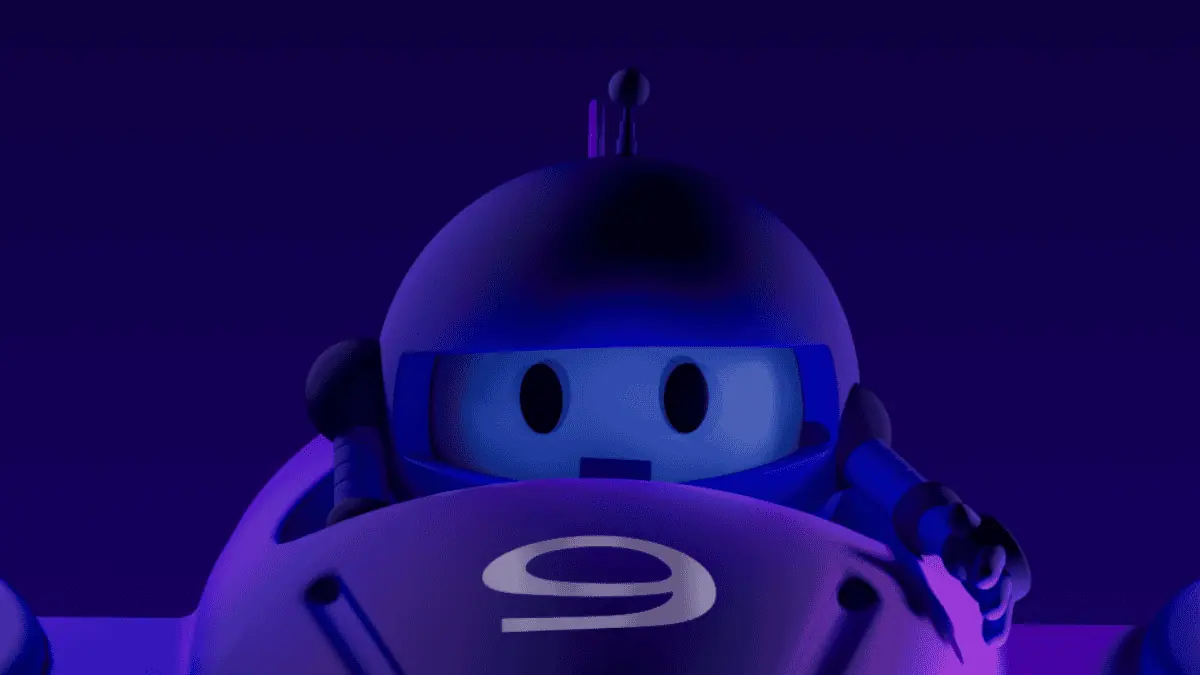Chcesz łatwo włączyć tryb ciemny w Edge? Oto jak
2 minuta. czytać
Opublikowany
Przeczytaj naszą stronę z informacjami, aby dowiedzieć się, jak możesz pomóc MSPoweruser w utrzymaniu zespołu redakcyjnego Czytaj więcej
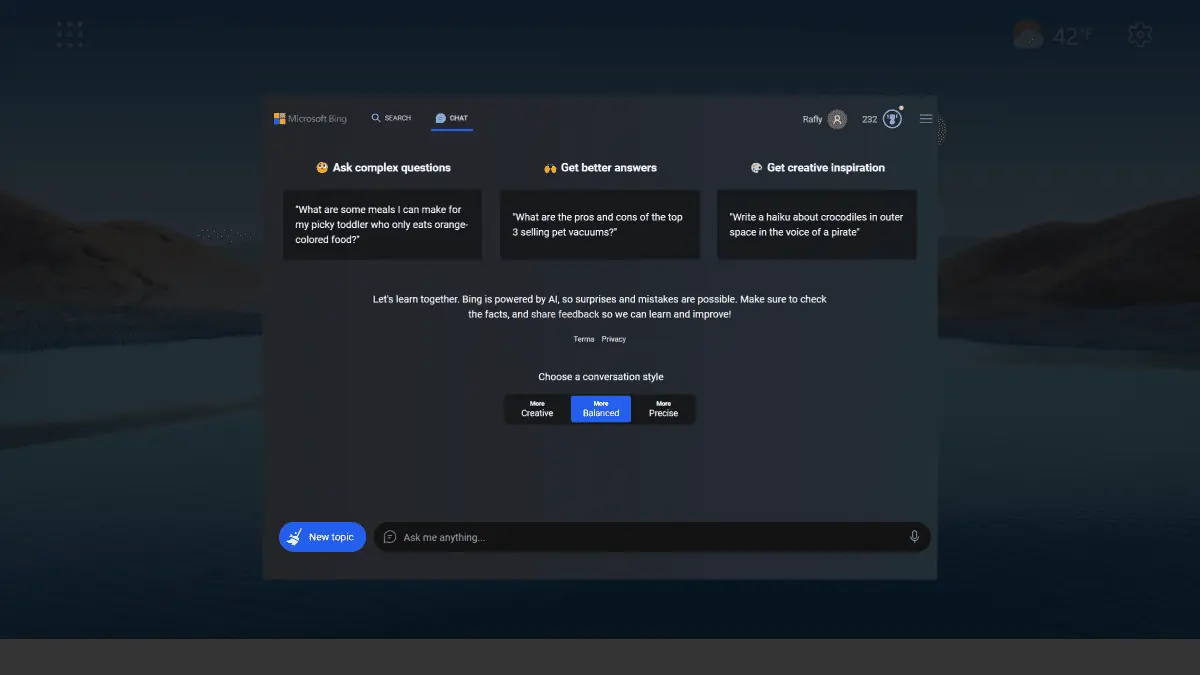
Wielu użytkowników chce włączyć tryb ciemny w Edge. Jednak dla niektórych proces ten może być kłopotliwy ze względu na swój eksperymentalny charakter.
Pomimo niedawnych wysiłków urzędników z Redmond, aby wprowadzić tryb ciemny do ich natywnej przeglądarki, nadal istnieją Ograniczenia. Niektóre witryny, takie jak Bing, czasami nie obsługują trybu ciemnego i nadal będą wyświetlać swoją jasną wersję.
Jeśli możesz odnieść się do tej sytuacji i jesteś zapalonym użytkownikiem Microsoft Edge i chcesz poznać ciemną stronę przeglądania, ten artykuł jest dla Ciebie. W tym artykule przedstawimy przewodnik krok po kroku, jak aktywować tryb ciemny w przeglądarce Microsoft Edge.
Jak włączyć ciemny czytnik w Edge
1. Otwórz krawędź
2. Rodzaj edge: // flags / w pasku adresu i naciśnij Enter
3. Przewiń w dół, aż znajdziesz Tryb automatycznego przyciemniania dla treści internetowych. Kliknij umożliwiać i restart.
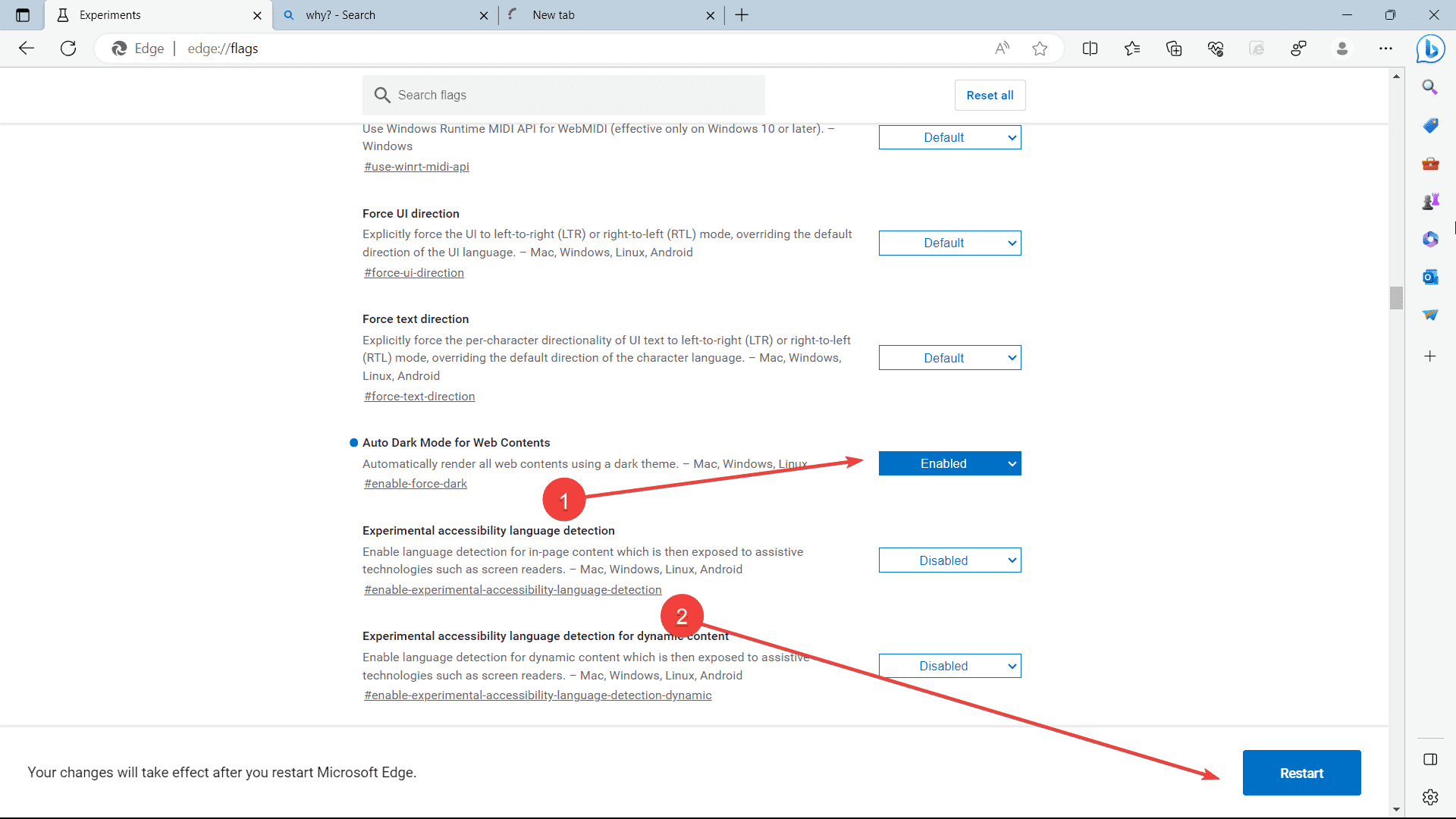
4. Twój nowy interfejs Edge powinien wyglądać tak po ponownym uruchomieniu.
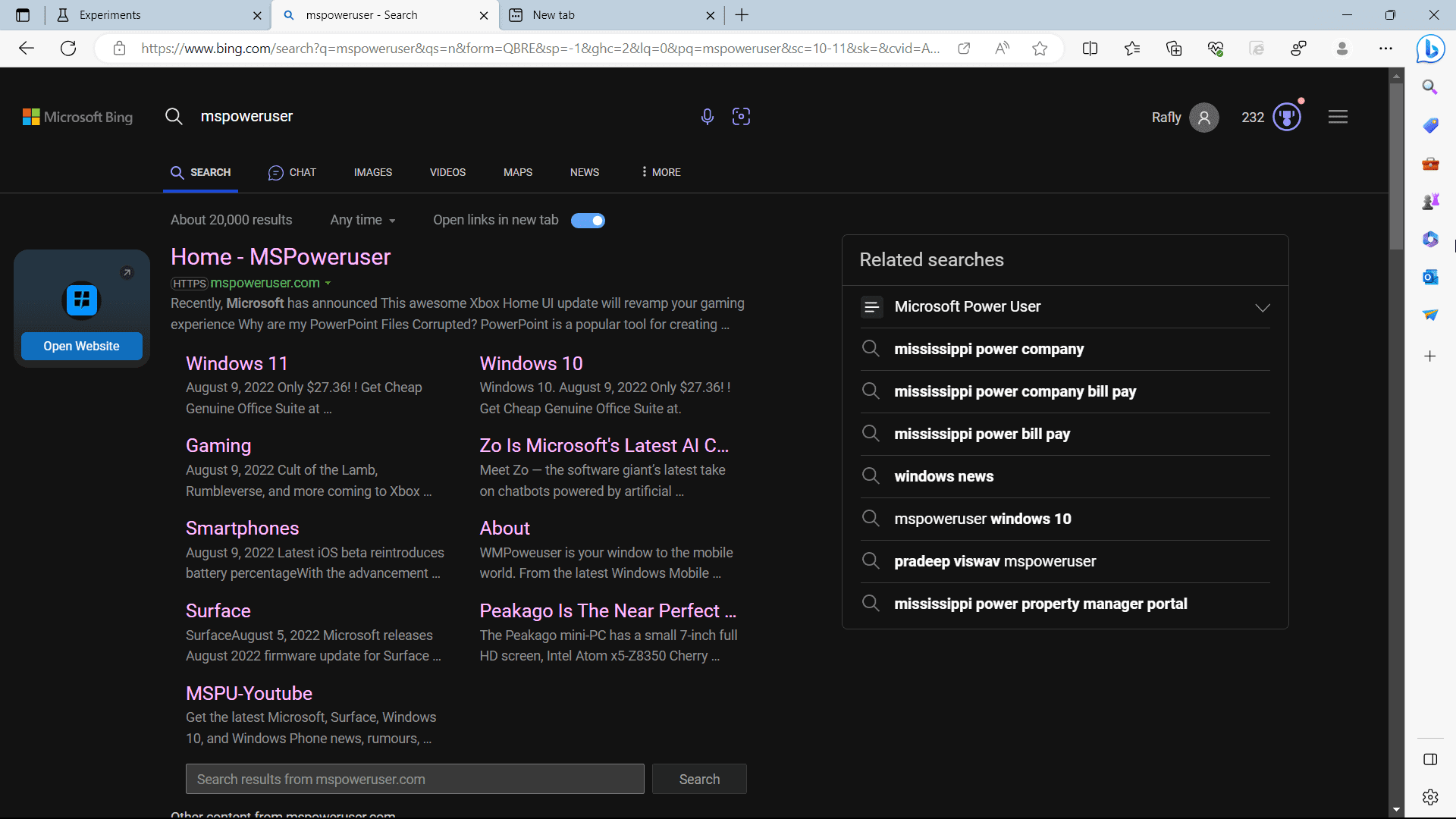
Poza tym poinformowaliśmy również, że trwa kolejny eksperyment na kanale Canary przeglądarki. Użytkownicy zauważyli automatyczną instalację Dokumenty Google offline rozszerzenie na swoich urządzeniach – obecnie na Canary, a nie na Dev, Beta i Stable.
Czy próbowałeś włączyć ciemny czytnik w Edge, korzystając z naszych wskazówek? Jeśli tak, daj nam znać, czy to działa w komentarzach!